Excel – это табличный процессор. Табличный процессор – это прикладная программа, которая предназначена для создания электронных таблиц и автоматизированной обработки табличных данных.
Электронная таблица – это электронная матрица, разделенная на строки и столбцы, на пересечении которых образуются ячейки с уникальными именами. Ячейки являются основным элементом электронной таблицы, в которые могут вводиться данные и на которые можно ссылаться по именам ячеек. К данным относятся: числа, даты, время суток, текст или символьные данные и формулы.
К обработке данных относится:
· проведение различных вычислений с помощью формул и функций, встроенных в редактор;
· обработка данных в списках (Сортировка, Автофильтр, Расширенный фильтр, Форма, Итоги, Сводная таблица);
· решение задач оптимизации (Подбор параметра, Поиск решения, Сценарии «что – если» и другие задачи);
· статистическая обработка данных, анализ и прогнозирование (инструменты анализа из надстройки «Пакет анализа»).
Электронный табличный процессор — 1
Таким образом, Excel являются не только средством автоматизации расчетов, но и средством моделирования различных ситуаций.
Область применения Excel: планово – финансовые и бухгалтерские расчеты, учет материальных ценностей, системы поддержки принятия решений (СППР) и другие области применения.
Создание новой рабочей книги в Excel
Обучение работе с Excel необходимо начинать с изучения окна приложения Excel. При запуске Excel открывается окно приложения, в котором отображается новая рабочая книга – Книга 1.
Окно приложения Excel имеет пять основных областей:
· область окна рабочей книги.
Основная обработка данных в Excel осуществляется при помощи команд из строки меню. Панели инструментов Стандартная и Форматирование являются встроенными панелями MS Excel, которые располагаются под строкой меню и содержат определенные наборы пиктограмм (кнопок). Основная часть пиктограмм предназначена для выполнения наиболее часто используемых команд из строки меню.
Строка формул в Excel используется для ввода и редактирования значений, формул в ячейках или диаграммах. Поле имени – это окно слева от строки формул, в котором выводится имя активной ячейки. Пиктограммы: X, V, fx, расположенные слева от строки формул – это кнопки отмены, ввода и вставка функции соответственно.
Строка состояния окна приложения Excel расположена в нижней части экрана. Левая часть строки состояния указывает сведения о состоянии рабочей области электронной таблицы (Готово, Ввод, Правка, Укажите). Кроме того, в левой части строки состояния кратко описываются результаты выполненной команды. В правой части строки состояния выводятся результаты вычислений (при выполнении автоматических вычислений с помощью контекстного меню строки состояния) и отображаются нажатые клавиш Ins, Caps Lock, Num Lock, Scroll Lock.
Далее необходимо ознакомиться с основными понятиями окна рабочей книги. Рабочая книга (документ Excel) состоит из рабочих листов, каждый из которых является электронной таблицей. По умолчанию открывается три рабочих листа или три электронных таблицы, переход к которым можно осуществить, щелкая на ярлычках, расположенных внизу книги. При необходимости в книгу можно добавить рабочие листы (электронные таблицы) или удалить их из книги.
Электронные таблицы и типы данных
Кнопки прокрутки ярлычков осуществляют прокрутку ярлычков рабочей книги. Крайние кнопки осуществляют прокрутку к первому и последнему ярлычку рабочей книги. Внутренние кнопки осуществляют прокрутку к предыдущему и следующему ярлычку рабочей книги.
Основные понятия электронной таблицы: заголовок столбца, заголовок строки, ячейка, имя ячейки, маркер выделения, маркер заполнения, активная ячейка, строка формул, поле имени, активная область листа.
Рабочая область электронной таблицы состоит из строк и столбцов, имеющих свои имена. Имена строк – это их номера. Нумерация строк начинается с 1 и заканчивается максимальным числом, установленным для данной программы. Имена столбцов – это буквы латинского алфавита сначала от А до Z, затем от АА до AZ, ВА до BZ и т.д.
Максимальное количество строк и столбцов электронной таблицы определяется особенностями используемой программы и объемом памяти компьютера, например, в табличном процессоре Excel 256 столбцов и более 16 тысяч строк.
Пересечение строки и столбца образует ячейку электронной таблицы, имеющую свой уникальный адрес. Для указания адресов ячеек в формулах используются ссылки (например, А6 или D8).
Ячейка – область, определяемая пересечением столбца и строки электронной таблицы, имеющая свой уникальный адрес.
Адрес ячейки определяется именем (номером) столбца и именем (номером) строки, на пересечении которых находится ячейка, например А10. Ссылка – указание адреса ячейки.
Активной ячейка – это выделенная ячейка, имя которой отображается в поле имени. Маркером выделения называется полужирная рамка вокруг выделенной ячейки. Маркер заполнения – это черный квадрат в правом нижнем углу выделенной ячейки.
Активная область листа – это область, которая содержит введенные данные.
В электронных таблицах можно работать как с отдельными ячейками, так и с группами ячеек, которые образуют блок. Блок ячеек – группа смежных ячеек, определяемая с помощью адреса. Адрес блока ячеек задается указанием ссылок первой и последней его ячеек, между которыми ставится разделительный символ – двоеточие. Если блок имеет вид прямоугольника, то его адрес задается адресами левой верхней и правой нижней ячеек, входящих в блок. Блок используемых ячеек может быть указан двумя путями: либо заданием с клавиатуры начального и конечного адресов ячеек блока, либо выделением соответствующей части таблицы при помощи левой клавиши мыши.
Работа с файлами в Excel
Сохранение и присвоение имени рабочей книге
При сохранении рабочей книги в Excel открывается окно диалога «Сохранение документа». В этом окне необходимо указать: имя файла, тип файла, выбрать диск и папку, в которой будет храниться рабочая книга. Таким образом, книга с входящими в нее рабочими листами сохраняется в папке на диске в виде отдельного файла с уникальным именем. Файлы книг имеет расширение xls.
Открытие рабочей книги в Excel
Для открытия рабочей книги в Excel, надо выбрать команду Файл / Открыть или щелкнуть на кнопке Открыть на стандартной панели инструментов. Excel выведет окно диалога «Открытие документа» в нем можно выделить требуемый файл и щелкнуть на кнопке Открыть.
Закрытие рабочей книги и выход из Excel
Для того чтобы закрыть рабочую книгу в Excel выберите команду Файл / Закрыть, в результате чего закроется рабочая книга. Для выхода из Excel необходимо выбрать команду Файл / Выход или щелкнуть на кнопку закрыть в правой части строки заголовка окна приложения.
2. Редактирование и форматирование рабочих листов Mіcrosoft Excel
Любая обработка информации начинается с ее ввода в компьютер. В электронные таблицы MS Excel можно вводить текст, числа, даты, время, последовательные ряды данных и формулы.
Ввод данных осуществляется в три этапа:
· подтверждение ввода (нажать клавишу Enter).
После того как данные введены, их нужно представить на экране в определенном формате. Для представления данных в MS Excel существуют различные категории форматных кодов.
Для редактирования данных в ячейке необходимо дважды щелкнуть на ячейке и произвести редактирование или исправление данных.
К операциям редактирования относятся:
· удаление и вставка строк, столбцов, ячеек и листов;
· копирование и перемещение ячеек и блоков ячеек;
· редактирование текста и чисел в ячейках
К операциям форматирования относятся:
· изменение числовых форматов или формы представления чисел;
· изменение ширины столбцов;
· выравнивание текста и чисел в ячейках;
· изменение шрифта и цвета;
· Выбор типа и цвета границы;
Ввод чисел и текста
Любую информацию, которая обрабатывается на компьютере, можно представить в виде чисел или текста. Числа и текст по умолчанию Excel вводит в формате Общий.
Текст – это любая последовательность введенных в ячейку символов, которая не может быть интерпретирована Excel как число, формула, дата, время суток. Введенный текст выравнивается в ячейке по левому краю.
Чтобы ввести текст, выделите ячейку и наберите текст с клавиатуры. Ячейка может вмещать до 255 символов. Если требуется ввести некоторые числа как текст, то для этого выделите ячейки, а затем выберите команду Формат / Ячейки. Далее выберите вкладку «Число» и в появившемся списке форматов выберите Текстовый. Еще один способ ввода числа как текста – это ввести перед числом символа апострофа.
Если текст не помещается в ячейку, то необходимо увеличить ширину столбца или разрешить перенос по словам (Формат / Ячейки, вкладка Выравнивание).
Числовые данные – это числовые константы: 0 – 9, +, -, /,*, Е, %, точка и запятая. При работе с числами необходимо уметь изменять вид вводимых чисел: число знаков после запятой, вид целой части, порядок и знак числа.
Excel самостоятельно определяет относится ли введенная информация к числу. Если введенные в ячейку символы относятся к тексту, то после подтверждения ввода в ячейку они выравниваются по левому краю ячейки, а если символы образуют число-то по правому краю ячейки.
Числа в Excel отображаются в категориях Числовой, Экспоненциальный, Финансовый, Денежный, Процентный, Дробный.
Ввод последовательных рядов данных
Под рядами данных подразумеваются данные, отличающиеся друг от друга на фиксированный шаг. При этом данные не обязательно должны быть числовыми.
Для создания рядов данных необходимо выполнить следующее:
Источник: smekni.com
Презентация о информатике «Электронные таблицы.»
Данная презентация может использоваться при изучении в 9 классе темы «Электронные таблицы».
Шингалеева Ирина Николаевна
Содержимое разработки

Информатика 9 класс
Учитель: Шингалеева И.Н.

Электронная таблица — компьютерная программа,
позволяющая проводить вычисления с данными,
представленными в виде двухмерных массивов,
имитирующих бумажные таблицы.
Некоторые программы организуют данные в «листы»,
предлагая, таким образом, третье измерение.

Электронные таблицы (ЭТ) представляют собой
удобный инструмент для автоматизации вычислений.
Многие расчёты, в частности в области бухгалтерского
учёта, выполняются в табличной форме: балансы,
расчётные ведомости, сметы расходов и т. п. Кроме того,
решение численными методами целого ряда
математических задач удобно выполнять именно в
табличной форме. Решения многих вычислительных задач,
которые раньше можно было осуществить только с
помощью программирования, стало возможно реализовать
через математическое моделирование в электронной


Электронная таблица M і crosoft Excel
Excel – это табличный процессор.
Табличный процессор — это прикладная программа,
которая предназначена для создания электронных
таблиц и автоматизированной обработки


Обучение работе с Excel необходимо начинать
с изучения окна приложения Excel. При
запуске Excel открывается окно приложения, в
котором отображается новая рабочая книга –

Окно приложения Excel имеет пять основных областей:
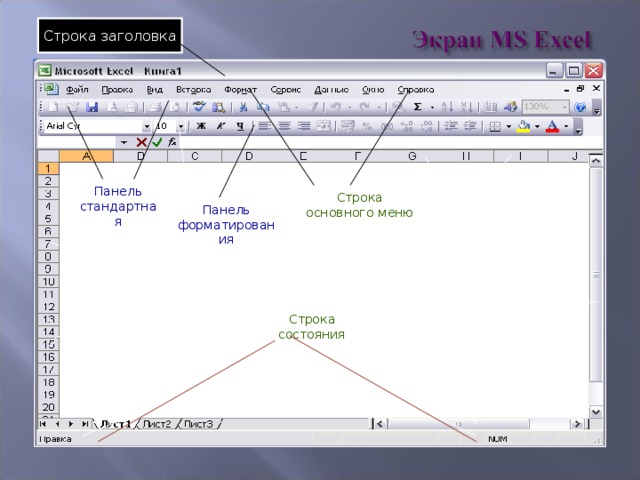
- строка меню;
- панели инструментов;
- строка состояния;
- строка ввода;
- область окна рабочей книги.
Строка основного меню

Сохранение и присвоение имени рабочей книге.
При сохранении рабочей книги в Excel открывается
окно диалога «Сохранение документа». В этом окне
необходимо указать: имя файла, тип файла, выбрать
диск и папку, в которой будет храниться рабочая
книга. Таким образом, книга с входящими в нее
рабочими листами сохраняется в папке на диске в
виде отдельного файла с уникальным именем.
Файлы книг имеет расширение xls.

- Открытие рабочей книги в Excel Для открытия рабочей книги в Excel, надо выбрать команду Файл / Открыть или щелкнуть на кнопке Открыть на стандартной панели инструментов. Excel выведет окно диалога «Открытие документа» в нем можно выделить требуемый файл и щелкнуть на кнопке Открыть.
- Закрытие рабочей книги и выход из Excel Для того чтобы закрыть рабочую книгу в Excel выберите команду Файл / Закрыть, в результате чего закроется рабочая книга. Для выхода из Excel необходимо выбрать команду Файл / Выход или щелкнуть на кнопку закрыть в правой части строки заголовка окна приложения.

Содержимое ячеек
С точки зрения программы Excel ячейка может содержать три вида данных:
1. Текстовые данные
2. Числовые данные
3. Если ячейка содержит формулу, значит эта ячейка вычисляемая
Содержимое ячейки рассматривается как формула, если оно начинается со знака равенства (=).
Данные в программе Excel всегда вносятся в текущую ячейку. Прежде чем начать ввод, соответствующую ячейку надо выбрать.
Указатель текущей ячейки перемещают мышью или курсорными клавишами.
Нажатие клавиш с буквами, цифрами или знаками препинания автоматически начинает ввод данных в ячейку. Вводимая информация одновременно отображается и в строке формул. Закончить ввод можно нажатием клавиши ENTER .

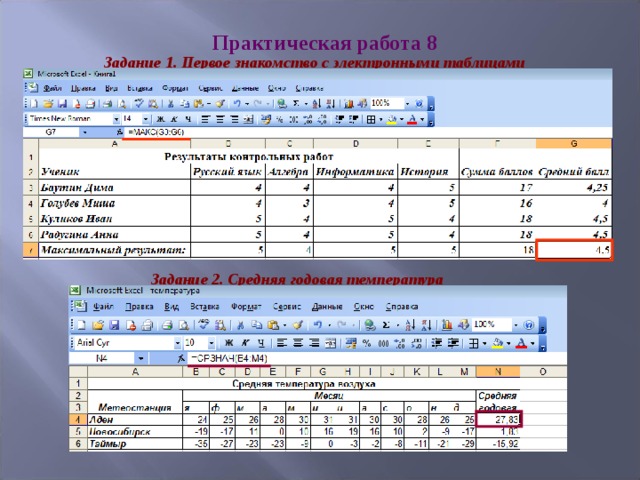
Практическая работа 8
Задание 1. Первое знакомство с электронными таблицами
Задание 2. Средняя годовая температура

Практическая работа 8
Задание 3. Периметр и площадь

Практическая работа 8
Задание 4. Калорийность обеда
Исходные данные

Практическая работа 8
Задание 5. Дракон Сергей Михайлович
Исходные данные

- Какие преимущества может дать обработка информации с помощью электронных таблиц по сравнению с обработкой в ручную?
- В каких областях деятельности человека могут использоваться электронные таблицы?
- Для чего предназначен табличный процессор Microsoft Excel ?
4. дз параграфы 3.1.1 ,3.1.2, 3.1.3, № 11,16 стр.108

Спасибо за внимание!

-82%
Источник: videouroki.net
Презентация на тему Построение регрессионных моделей с помощью табличного процессора
Табличный процессор- это прикладная программа, предназначенная для организации табличных вычислений на компьютере.Вычислительная таблица, которая создается с помощью ТП, называется электронной таблицей.
- Главная
- Разное
- Построение регрессионных моделей с помощью табличного процессора









Слайды презентации
Слайд 1 Построение регрессионных моделей с помощью табличного процессора

Слайд 2
Табличный процессор- это прикладная программа, предназначенная для организации

табличных вычислений на компьютере.
Вычислительная таблица, которая создается с помощью
ТП, называется электронной таблицей.
Слайд 3
Деловая графика- средство визуализации, то есть представления в

наглядной форме, массивов числовых данных.
Данные для диаграммы выбира-
ются из
выделенного блока таблицы.
Возможен выбор данных по
столбцам и по строкам.
Слайд 4 Столбчатые диаграммы называются гистограммами и отражают дискретное разделение

величин. Бывает одиночная и множественная гистограмма.
Слайд 5 График рассматривается как разновидность диаграммы. На графике отражается

непрерывный процесс изменения величины.
Слайд 6 Круговая диаграмма используется для представления вклада нескольких величин

в единое целое.
Слайд 7 Величина- некоторая количественная характеристика объекта.
Зависимости между величинами могут

быть представлены в виде математической модели, в табличной и
графической формах.
Слайд 8
Зависимость, представленная в виде формулы, является математической моделью.

модель- это функция, описывающая зависимость между количественными характеристиками сложных
систем. Вид регрессионной функции определяется путем подбора по экспериментальным данным.
Источник: findtheslide.com